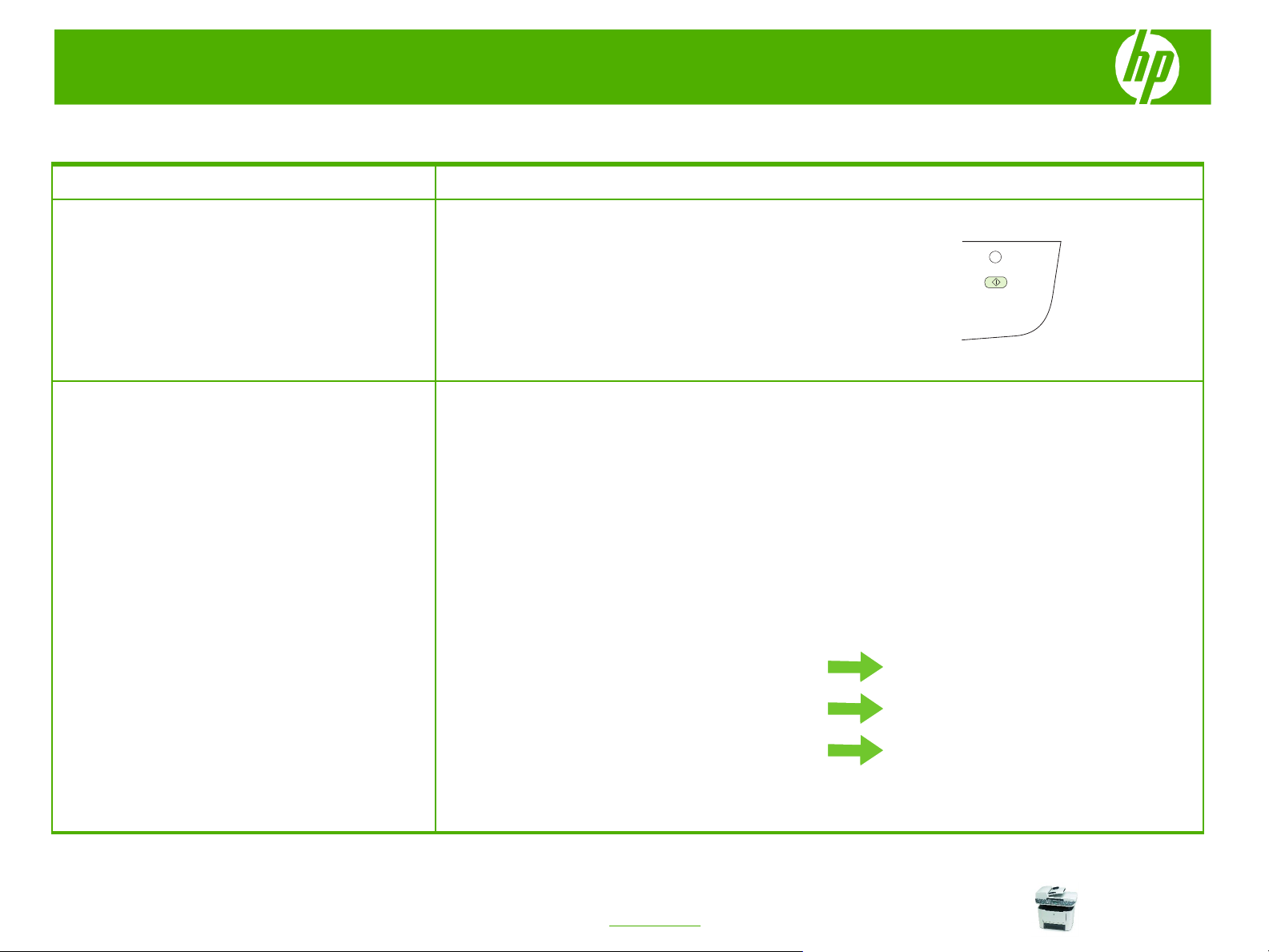
MFP HP LaserJet serie M2727 – Escaneado
Seleccionar propiedades del escaneado
Qué hacer para... Pasos que se deben realizar
El escaneado desde el panel de control del producto sólo
Escanear desde el producto
es posible con la instalación de software completa.
HP ToolboxFX debe estar ejecutándose para poder
escanear mediante el botón Escanear a o el botón Iniciar
escaneado.
1 Escanee directamente desde el producto mediante los
botones de escaneado del panel de control. Pulse
Iniciar escaneado o Escanear a para escanear a
una carpeta (sólo en Windows) o a un mensaje de
correo electrónico.
1 Haga clic en Inicio, en Programas (o Todos los
Configure el botón Escanear a del producto
para configurar los destinos del producto.
3 El producto está preconfigurado con los siguientes
programas en Windows XP), en HP, después haga
clic en el producto, en Escanear y, a continuación, en
Configuración.
2 Seleccione Cambiar los destinos que aparezcan en
el panel de control del dispositivo multifuncional.
tres destinos en el cuadro de diálogo.
○ Escanear un documento y adjuntarlo a un mensaje
de correo electrónico
○ Escanear una fotografía y adjuntarla a un mensaje
de correo electrónico
○ Escanear una foto y guardarla como archivo
Resalte un destino y haga clic en la flecha para
desplazarse a los destinos que hay actualmente en el
cuadro de diálogo. Repítalo para los tres destinos.
4 Haga clic en Actualizar.
Inicio
Programas / Todos los programas
HP
MFP HP LaserJet M2727
Escanear
Configuración
Seleccione Cambiar los destinos que aparezcan
en el panel de control del dispositivo
multifuncional
Actualizar
© 2007 Copyright Hewlett-Packard
Development Company, L.P.
1
www.hp.com
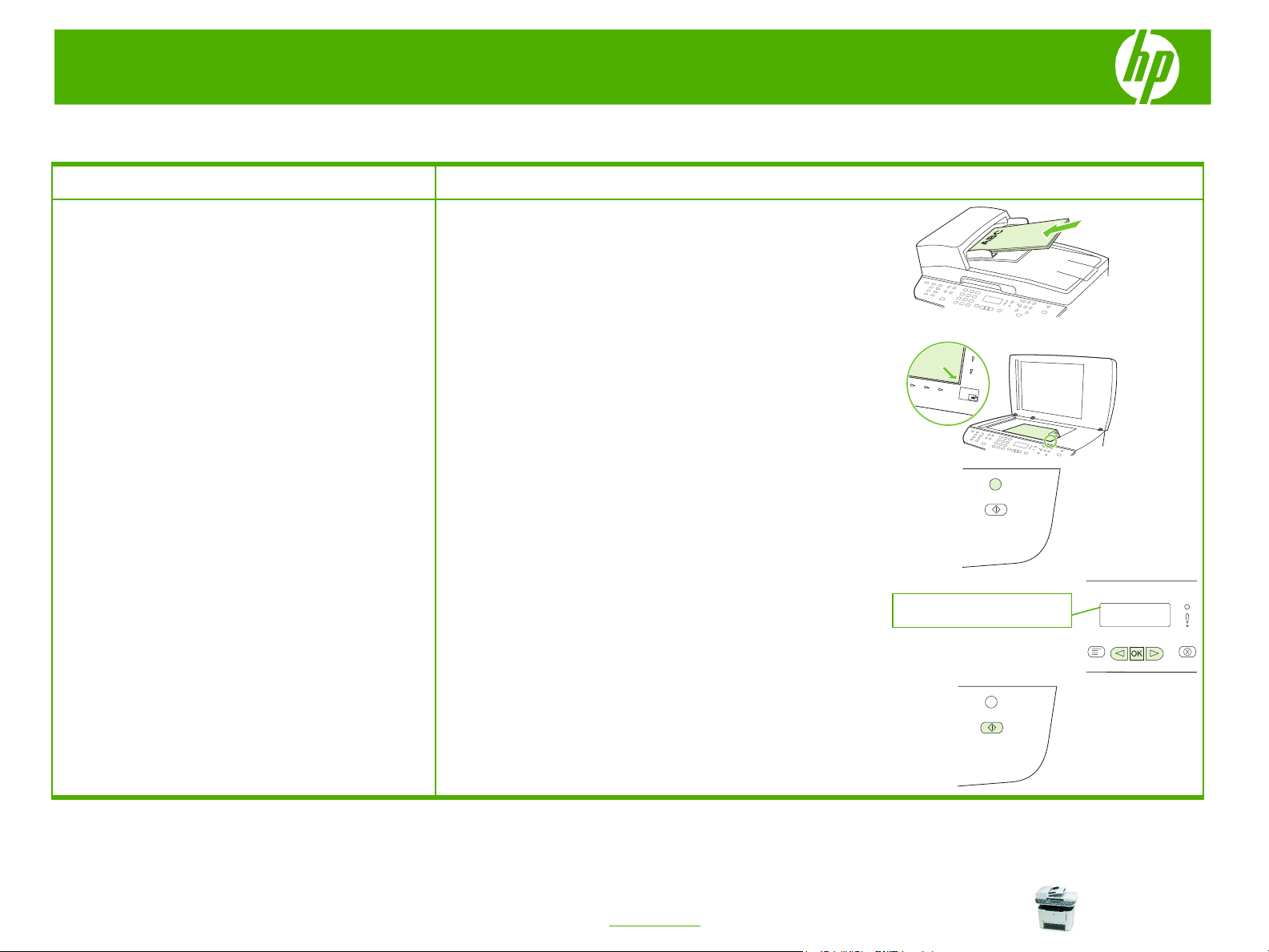
MFP HP LaserJet serie M2727 – Escaneado
Enviar por correo electrónico un documento escaneado
Qué hacer para...
Escanear a un archivo, correo electrónico o
programa de software
NOTA: Para utilizar esta función en Windows, es
necesario programar un destino durante la configuración
del escaneado antes de escanear a un destino.
Pasos que se deben realizar
1 Cargue los originales que desea escanear boca arriba
en la bandeja de entrada del alimentador automático
de documentos con la parte superior del documento
hacia delante y ajuste las guías de los soportes de
impresión.
O bien
Levante la tapa del escáner de superficie plana y
cargue el original que debe escanearse boca abajo en
el escáner de superficie plana con la esquina superior
izquierda del documento en la esquina inferior
derecha del cristal. Cierre la tapa con cuidado.
2 En el panel de control del producto, pulse
Escanear a
3 Utilice los botones de flecha para seleccionar un
destino de archivo.
.
Correo electrónico
© 2007 Copyright Hewlett-Packard
Development Company, L.P.
4 Pulse
Iniciar escaneado
documento en un archivo.
u OK para escanear el
1
www.hp.com

MFP HP LaserJet serie M2727 – Escaneado
Enviar una copia escaneada a una carpeta
Qué hacer para...
Escanear a un archivo, correo electrónico o
programa de software
NOTA: Para utilizar esta función en Windows, es
necesario programar un destino durante la configuración
del escaneado antes de escanear a un destino.
Pasos que se deben realizar
1 Cargue los originales que desea escanear boca arriba
en la bandeja de entrada del alimentador automático
de documentos con la parte superior del documento
hacia delante y ajuste las guías de los soportes de
impresión.
O bien
Levante la tapa del escáner de superficie plana y
cargue el original que debe escanearse boca abajo en
el escáner de superficie plana con la esquina superior
izquierda del documento en la esquina inferior
derecha del cristal. Cierre la tapa con cuidado.
2 En el panel de control del producto, pulse
Escanear a
3 Utilice los botones de flecha para seleccionar un
destino de archivo.
.
Nombre de la carpeta
© 2007 Copyright Hewlett-Packard
Development Company, L.P.
4 Pulse
Iniciar escaneado
documento en un archivo.
u OK para escanear el
1
www.hp.com

MFP HP LaserJet serie M2727 – Escaneado
Mejorar un documento escaneado
Qué hacer para... Pasos que se deben realizar
1 Apague el producto, desenchufe el cable de
Limpiar el cristal del escáner
Un cristal sucio (huellas dactilares, manchas, cabellos,
etc.) reduce el rendimiento e influye en los resultados de
funciones especiales como ajuste a página y copia.
NOTA: Si las rayas u otros defectos aparecen sólo en las
copias creadas con el alimentador automático de
documentos (ADF), limpie la banda del escáner (paso 3).
No es necesario limpiar el cristal del escáner.
alimentación eléctrica de la toma de corriente y
levante la tapa.
2 Limpie el cristal con un paño suave o una esponja
ligeramente humedecida con un producto
limpiacristales no abrasivo.
ATENCIÓN: No utilice abrasivos, acetona, benceno,
amoníaco, alcohol etílico o tetracloruro de carbono en
ninguna parte del producto, ya que pueden dañarlo.
No derrame líquidos directamente sobre el cristal. Se
pueden filtrar y dañar el producto.
3 Limpie la banda del escáner con un paño suave o una
esponja ligeramente humedecida con un producto
limpiacristales no abrasivo.
4 Para evitar manchas, seque el cristal con una gamuza
o esponja de celulosa.
1
© 2007 Copyright Hewlett-Packard
Development Company, L.P.
www.hp.com
